虚拟机的硬盘扩容是许多用户在使用虚拟机时可能遇到的需求,因为初始分配的硬盘空间可能不足以满足后续软件安装或数据存储的要求。本文将详细介绍两种常见的虚拟机硬盘扩容方法。 ### 方法一:增加新硬盘分区 这个方法适用于希望为虚拟机增加额外存储空间的情况,而不想影响现有分区和数据。 1. 不要启动虚拟机,打开VMware Workstation,选择要扩容的虚拟机,点击"虚拟机" -> "设置",然后在硬件列表中点击"添加",选择"硬盘"并按照提示进行操作。在设置新硬盘大小的步骤中,根据需要设定合适的容量,然后点击"完成"。 2. 接下来启动虚拟机,进入操作系统。打开"控制面板",然后选择"管理工具" -> "计算机管理",在"存储"部分点击"磁盘管理"。此时,你会看到新添加的硬盘显示为"未指派"的状态。 3. 在磁盘管理界面,右键点击新硬盘,选择"新建简单卷",然后按照向导的步骤进行操作,直至完成。这将创建一个新的分区,并将其格式化为可使用的磁盘空间。 ### 方法二:扩展已有硬盘容量 这种方法主要用于扩展虚拟机已有的主分区,通常涉及到对虚拟磁盘文件的直接修改,因此需要在命令行环境下操作。 1. 找到VMware Workstation的安装目录,通常在`Program Files\VMware\VMware Workstation`下,运行`vmware-vdiskmanager.exe`这个工具。 2. 使用命令行参数`-x <new-capacity>`来扩展虚拟磁盘的容量。例如,如果要将磁盘容量从50GB扩展到100GB,可以输入类似以下的命令: ``` vmware-vdiskmanager.exe -x 100GB "C:\path\to\your.vmdk" ``` 这里的`"C:\path\to\your.vmdk"`是你的虚拟磁盘文件路径,根据实际情况替换。 3. 完成上述命令后,虚拟磁盘的容量会增加,但操作系统内看不到变化。需要重启虚拟机,并在磁盘管理中进行扩展分区的操作。右键点击要扩展的分区,选择"扩展卷",然后按照向导指示进行,将新增的空间分配给原有的分区。 ### 注意事项 1. 扩容前一定要备份重要数据,以防操作过程中出现问题导致数据丢失。 2. 不同虚拟机软件(如VMware、VirtualBox等)可能有不同的硬盘扩容方法,具体操作要参照对应软件的文档。 3. 扩容过程中可能需要重新启动虚拟机,以便操作系统识别新的磁盘空间。 4. 对于动态扩展(growable)的虚拟磁盘,可以直接通过上述方法二进行扩容,而对于预分配(preallocated)的磁盘,可能需要先进行碎片整理或压缩操作才能进行扩展。 以上就是虚拟机硬盘扩容的两种主要方法,这两种方法都能有效解决虚拟机磁盘空间不足的问题,但操作时需谨慎,确保数据安全。
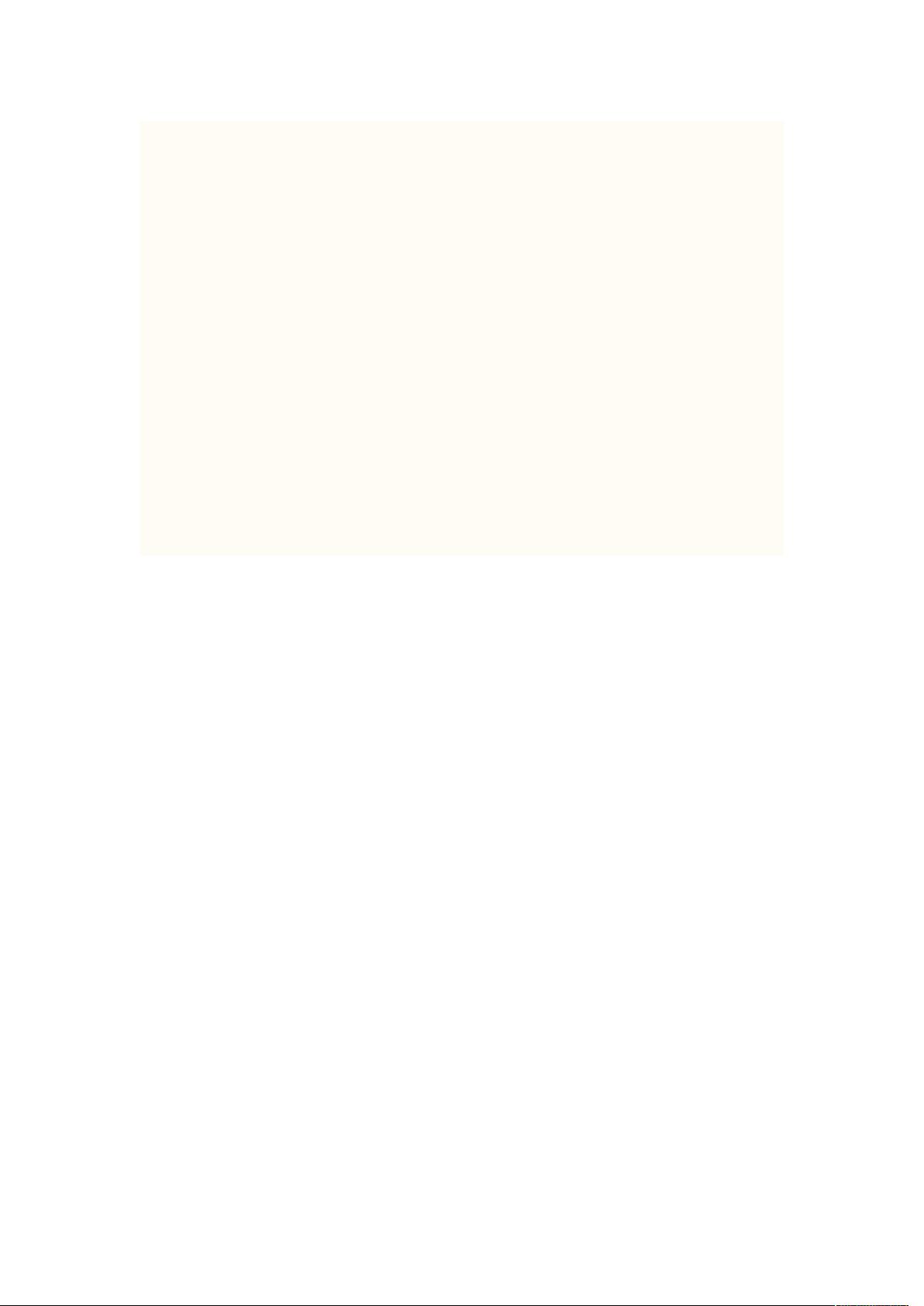

- 粉丝: 0
- 资源: 1
 我的内容管理
展开
我的内容管理
展开
 我的资源
快来上传第一个资源
我的资源
快来上传第一个资源
 我的收益 登录查看自己的收益
我的收益 登录查看自己的收益 我的积分
登录查看自己的积分
我的积分
登录查看自己的积分
 我的C币
登录后查看C币余额
我的C币
登录后查看C币余额
 我的收藏
我的收藏  我的下载
我的下载  下载帮助
下载帮助

 前往需求广场,查看用户热搜
前往需求广场,查看用户热搜最新资源


 信息提交成功
信息提交成功